- Windows non riesce a trovare i termini del software di licenza Microsoft è un errore comune che ricevi quando provi a installare Windows.
- Questo errore significa che il sistema non riesce a convalidare le origini di installazione e richiede il riavvio dell'installazione.
- il Windows non riesce a trovare i termini di licenza, l'errore può essere risolto ripristinando il BIOS.
- Una soluzione diversa per questo problema consiste nell'utilizzare uno strumento di terze parti per creare un supporto di avvio.
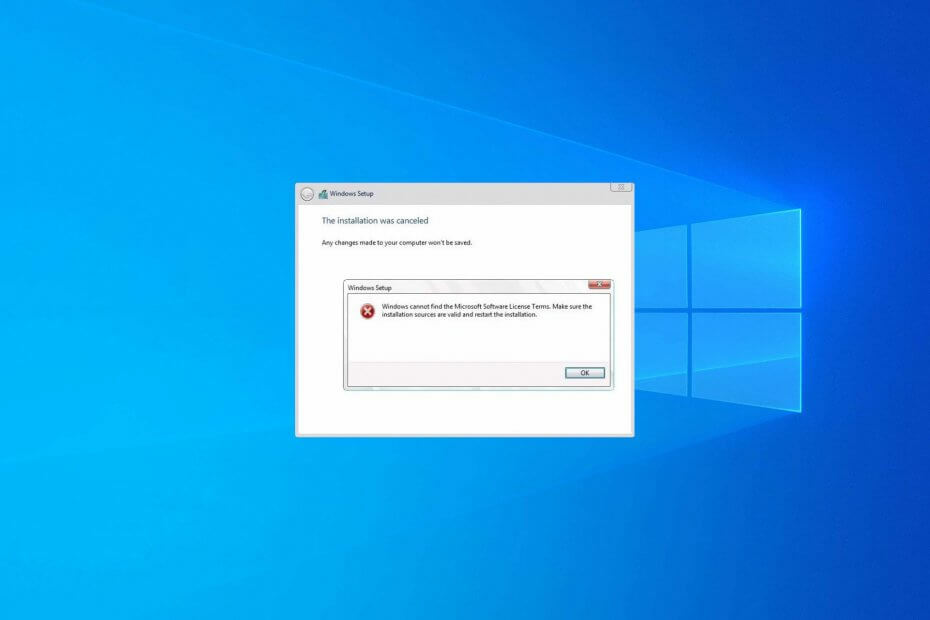
Questo software manterrà i tuoi driver attivi e funzionanti, proteggendoti così da errori comuni del computer e guasti hardware. Controlla subito tutti i tuoi driver in 3 semplici passaggi:
- Scarica DriverFix (file di download verificato).
- Clic Inizia scansione per trovare tutti i driver problematici.
- Clic Aggiorna driver per ottenere nuove versioni ed evitare malfunzionamenti del sistema.
- DriverFix è stato scaricato da 0 lettori questo mese.
Windows non riesce a trovare i termini del software di licenza Microsoft errore a volte può apparire durante il tentativo di installare Windows.
Questo messaggio di errore ti impedisce di configurare Windows 10 sul tuo PC, ma c'è una soluzione alternativa.
Vari problemi possono impedirti di installare Windows sul tuo PC. Ecco alcuni esempi segnalati dagli utenti:
- Windows non riesce a trovare l'installazione pulita dei termini di licenza del software Microsoft, Hyper-V, VMware, Parallels, avvio USB, VirtualBox – Questo problema si verifica in genere quando si tenta di installare Windows su una macchina virtuale. Per risolverlo, modificare le impostazioni di configurazione della macchina virtuale (vedi come).
- Windows non riesce a trovare i termini della licenza Microsoft per assicurarsi che le origini di installazione siano valide – A volte questo errore può verificarsi quando si verifica un problema con il supporto di installazione. Per risolverlo, crea un nuovo supporto di installazione (vedi come).
Come posso risolvere il problema relativo alle condizioni del software di licenza Microsoft?
- Ripristina il tuo BIOS
- Scollegare il supporto di installazione durante l'installazione
- Utilizzare uno strumento di terze parti per creare un supporto di installazione
- Prova a utilizzare un'altra unità flash
- Controlla il tuo hardware
- Usa Diskpart per pulire l'unità
- Modificare le impostazioni della macchina virtuale
- Aumenta la quantità di RAM e rimuovi l'unità floppy nella macchina virtuale
- Crea il tuo file ei.cfg
1. Ripristina il tuo BIOS
Una causa comune per Windows non riesce a trovare i termini del software di licenza Microsoft può essere tuo BIOS. A volte alcune impostazioni del BIOS possono interferire con il sistema e impedire l'installazione di Windows.
Per risolvere il problema, gli utenti suggeriscono di accedere al BIOS e ripristinare le impostazioni predefinite.
Questo è abbastanza semplice da fare, ma se non sai come farlo correttamente, ti consigliamo di controllare il manuale della scheda madre per istruzioni dettagliate. Dopo aver ripristinato le impostazioni predefinite, prova a installare nuovamente Windows.
2. Scollegare il supporto di installazione durante l'installazione
- Seguire i passaggi di installazione fino a raggiungere il Installa ora schermo.
- Scollega il supporto di installazione e fai clic su Installa ora pulsante.
- Continua l'installazione come faresti normalmente.
- Una volta che l'installazione è pronta per iniziare a copiare i file, ti verrà chiesto di ricollegare il supporto di installazione, quindi assicurati di farlo.
- Dopo aver collegato il supporto di installazione, seguire le istruzioni sullo schermo per completare l'installazione.
Questa soluzione potrebbe sembrare un po' controintuitiva, ma alcuni utenti affermano che è possibile risolvere il problema Windows non riesce a trovare i termini del software di licenza Microsoft messaggio semplicemente rimuovendo il supporto di installazione.
3. Utilizzare uno strumento di terze parti per creare un supporto di installazione
Molti utenti preferiscono usare Strumento di creazione multimediale per la creazione di supporti di installazione. Sebbene sia semplice da usare, a volte possono verificarsi problemi.
Molti utenti hanno segnalato che Windows non riesce a trovare i termini del software di licenza Microsoft si è verificato un messaggio durante l'utilizzo di un supporto di installazione creato utilizzando Media Creation Tool.
Per risolvere questo problema, gli utenti suggeriscono di utilizzare un'applicazione diversa per creare il supporto di installazione.
Tieni presente che l'applicazione consigliata di seguito è leggermente più complessa di Media Creation Tool, ma dovresti essere in grado di gestirla.
Una differenza fondamentale tra i due è che lo strumento consigliato di seguito non scaricherà il file ISO su proprio, quindi dovrai prima scaricarlo dal sito Web di Microsoft o utilizzando Media Creation Attrezzo.
Dopo aver scaricato il file ISO, aggiungilo al software dedicato e crea il supporto di installazione.
Molti utenti hanno segnalato che l'utilizzo del supporto di installazione creato con questo strumento ha risolto il problema per loro, quindi ti consigliamo vivamente di provare questo metodo.
⇒ Ottieni Rufus
4. Prova a utilizzare un'altra unità flash
Se continui a ricevere Windows non riesce a trovare i termini del software di licenza Microsoft messaggio, forse c'è un problema con l'unità flash.
La tua unità flash a volte può essere un problema e, per risolvere questo problema, potresti provare a sostituirla.
Se disponi di un'unità flash USB aggiuntiva, usala per creare un supporto di installazione e avviare Windows da USB. Questa non è la soluzione più affidabile, ma potrebbe funzionare per te, quindi sentiti libero di provarla.
5. Controlla il tuo hardware
Secondo gli utenti, a volte Windows non riesce a trovare i termini del software di licenza Microsoft messaggio può apparire a causa di problemi hardware sul tuo PC.
Diversi utenti hanno segnalato che il loro disco rigido era il problema, ma dopo averlo sostituito, sono stati in grado di installare Windows 10 senza problemi.
Un'altra causa può essere la tua CPU e pochi utenti hanno segnalato che il problema è stato risolto dopo aver sostituito la loro CPU, quindi potresti voler controllare anche il tuo processore.
Scoprire quale componente hardware è il problema può essere un po' complicato, ma puoi ricorrere a strumenti di diagnostica hardware per Windows.
Se il tuo PC è in garanzia o non sai come correggere correttamente gli errori hardware, forse dovresti contattare un professionista.
6. Usa Diskpart per pulire l'unità
- Avvia il PC utilizzando il supporto di installazione.
- Una volta arrivato al Installa ora schermo, fare clic su Ripara il tuo computer.
- Navigare verso Opzioni avanzate, SelezionareRisoluzione dei problemipoi Prompt dei comandi.
- quando Prompt dei comandi si avvia, eseguire i seguenti comandi:
DISKPARTelenco volume
- Ora vedrai un elenco di tutte le unità sul tuo PC. Ora è necessario individuare l'unità corretta. Questo passaggio è fondamentale e se selezioni il disco rigido sbagliato cancellerai tutti i file da esso. Sostituisci semplicemente il simbolo # con il numero del tuo disco rigido. Ancora una volta, ricontrolla tutto e assicurati di selezionare l'unità corretta per evitare la perdita permanente di file. Dopo aver trovato l'unità, esegui i seguenti comandi:
seleziona il disco n.
pulito
convertire mbr
partizione primaria
attivo
formatta quick fs=ntfs
Uscita
Uscita
Se stai incontrando Windows non riesce a trovare i termini del software di licenza Microsoft messaggio, forse il problema è correlato al disco rigido.
A volte potrebbero esserci alcuni problemi con il tuo disco rigido e, per risolverli, si consiglia di pulire il disco rigido con lo strumento Diskpart da Windows 10.
Nota: Usando questa soluzione rimuoverai tutti i file dal tuo disco rigido, quindi assicurati di eseguire il backup dei file importanti.
In alternativa, puoi utilizzare questa soluzione su un nuovo disco rigido che non ha file senza preoccupazioni. Dopo averlo fatto, chiudi il prompt dei comandi e riavvia il PC. Ora prova a installare di nuovo Windows.
Ancora una volta, sii estremamente cauto durante l'utilizzo di Diskpart e tieni presente che questo metodo rimuoverà tutti i file dal disco rigido selezionato, quindi assicurati di eseguire il backup dei file importanti in anticipo.
7. Modificare le impostazioni della macchina virtuale
- Scarica e installa software per macchine virtuali.
- Crea una nuova macchina virtuale sul tuo PC.
- Assicurati di selezionare Installerò il sistema operativo più tardi opzione nella procedura guidata della macchina virtuale.
- Ora seleziona la versione di Windows che desideri installare e fai clic su Il prossimo.
- Ora fai clic su Personalizza hardware pulsante.
- Selezionare l'unità DVD e nel Connessione selezione della sezione Usa file immagine ISO. Ora seleziona il file ISO di Windows.
Dopo averlo fatto, puoi avviare la tua macchina virtuale e l'installazione di Windows dovrebbe funzionare senza problemi.
Se stai ricevendo Windows non riesce a trovare i termini del software di licenza Microsoft messaggio durante l'installazione di Windows su una macchina virtuale, le impostazioni potrebbero essere un problema.
Per risolvere il problema, devi solo creare una nuova macchina virtuale e apportare alcune modifiche. Per farlo, segui i passaggi precedenti.
Se hai bisogno di un software affidabile per la macchina virtuale, ti consigliamo di procurarti quello qui sotto. È il più popolare tra i programmatori ed è ottimo per l'esecuzione con Windows 10.
⇒Ottieni vmware
8. Abilita avvio protetto in Hyper-V
- Aperto Hyper-V'S impostazioni.
- Clicca su Sicurezza sotto il Hardware impostazioni dal riquadro di sinistra e fare clic su Abilita avvio sicuro da destra (assicurati che la macchina virtuale non sia in esecuzione perché altrimenti l'opzione sarà disattivata, come nel nostro esempio).
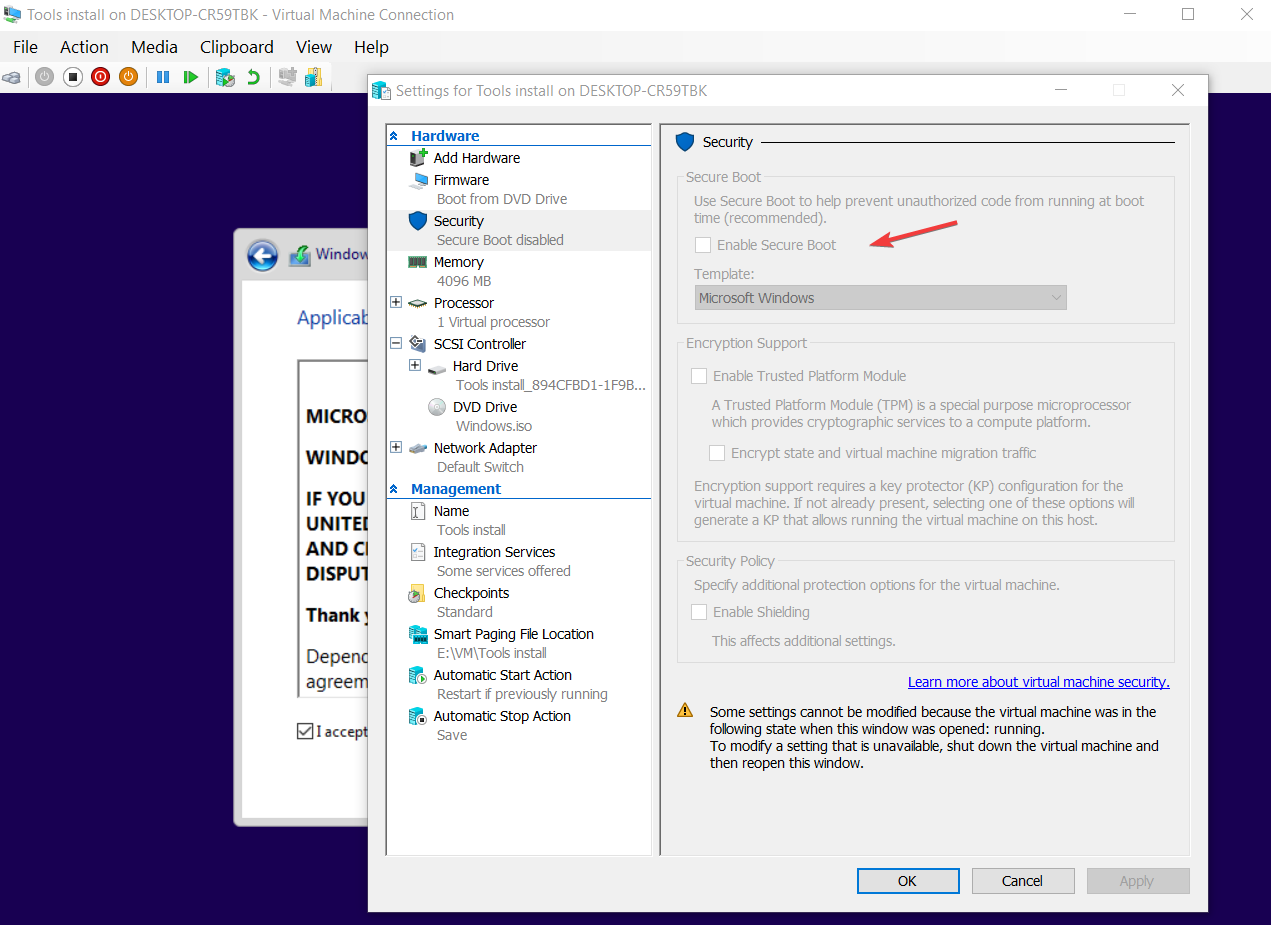
Alcuni utenti affermano che questo errore è causato dal fatto che l'opzione Secure Boot è disabilitata in Hyper-V. Pertanto, puoi abilitarlo utilizzando i semplici passaggi precedenti per risolvere il problema.
9. Aumenta la quantità di RAM e rimuovi l'unità floppy nella macchina virtuale
A volte Windows non riesce a trovare i termini del software di licenza Microsoft errore può verificarsi su una macchina virtuale a causa delle impostazioni.
Per risolvere il problema, molti utenti suggeriscono di rimuovere l'unità floppy dalla macchina virtuale, quindi assicurati di aprire le impostazioni hardware e rimuoverla.
Inoltre, alcuni utenti suggeriscono di disabilitare RAM dinamica funzione e imposta invece la quantità fissa di RAM che la macchina virtuale utilizzerà, quindi assicurati di provare anche quella.
Alcuni utenti suggeriscono di aumentare la quantità di RAM utilizzata dalla macchina virtuale, quindi sentiti libero di provare anche questo.
Se tutte queste soluzioni falliscono, usa Ottimizzatori di RAM per Windows per velocizzare il tuo PC.
10. Crea il tuo file ei.cfg
Se non riesci a installare Windows a causa di questo messaggio di errore, forse il problema è il tuo file ei.cfg. Per fissare il problema, creare un nuovo file ei.cfg con i seguenti valori:
- [Canale]
- OEM
Ora apri il supporto di installazione e vai a fonti cartella. Incollaci il file ei.cfg. Se ti viene chiesto di sostituire un file ei.cfg, assicurati di scegliere sì.
In alternativa, è possibile aprire il file ei.cfg sul supporto di installazione e assicurarsi che abbia gli stessi valori di cui sopra.
Dopo aver sovrascritto o modificato il file ei.cfg, prova a installare nuovamente Windows e il messaggio di errore non dovrebbe più apparire.
Uno dei nostri lettori è riuscito a risolvere questo problema disabilitando l'unità floppy nella macchina virtuale, quindi assicurati di provare anche questo.
Windows non riesce a trovare i termini del software di licenza Microsoft messaggio può essere piuttosto problematico, ma speriamo che tu sia riuscito a risolvere il problema utilizzando una delle nostre soluzioni.
Se hai altre soluzioni, non le abbiamo già coperte, non esitare a lasciarci i tuoi suggerimenti nella sezione commenti qui sotto.
Domande frequenti
Il codice di errore per Windows non riesce a trovare i termini del software di licenza Microsoft è 0xE0000100. Ecco come risolvere il problema con Windows che non riesce a trovare il software di licenza Microsoft.
Premi Tab fino a quando Accettare è evidenziata, quindi premi la barra spaziatrice per inviare il comando e accettare i termini della licenza di Windows 10. Se la Installazione di Windows 10 la finestra non è a fuoco, usa Alt+Tab.
Sì, hai bisogno di una licenza per Windows 10, anche se puoi usarla gratuitamente fino a quando non inizi a ricevere il messaggio di attivazione. Se tuo La chiave di attivazione di Windows 10 non funziona, ci sono modi per risolverlo rapidamente.


